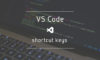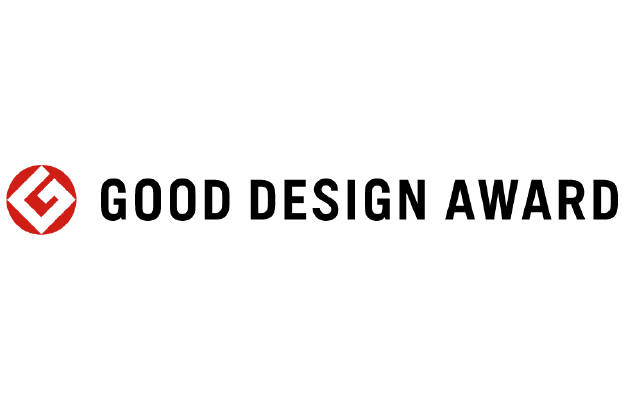公開日:
Illustrator新機能!文字をアウトラインせず個別に編集する。

Illustrator CC。みなさんご利用でしょうか。
現在、Adobe Illustratorの最新バージョンですが1980年代に一般向けに公開され、そしてどんどん便利な機能が追加されいます。もう、将来的にはどこまでいってしまうのか。
アプリを起動したら、もうデータが出来上がってるようなソフトになっているかもしれません。
いやまさか・・・そんな。
そんなことはないでしょうか。
はい。そこで、今日はIllustrator CCの新機能でもある「文字タッチツール」をクリップ。
いままで、テキストを入力したあとに個別に文字を編集する為にはアウトラインして、そのあと踏ん張っていたかと思います。
それが新たに加わった「文字タッチツール」によってアウトライン化する必要もなく、簡単に個別編集が可能になりました。
「イラストレーター」と入力したとして、「イ」だけをちょっとななめにしたい。みたいなことが簡単にできるのです。
Illustrator新機能の文字タッチツール
まずは文字ツールでテキストを入力します。
ツールパネルにあるテキストツールをクリックすると、いくつか用意されているサブツールが表示されるかと思います。
そのサブツールの中にある「文字タッチツール」 を選択します。
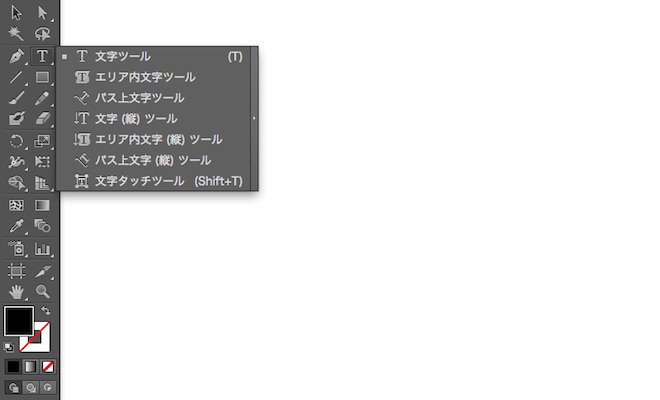
その後、編集をしたい文字を選択します。
今回は「SAMPLE」という文字の中にある「M」を選択し、個別編集します。

選択すると、ハンドルが表示されます。
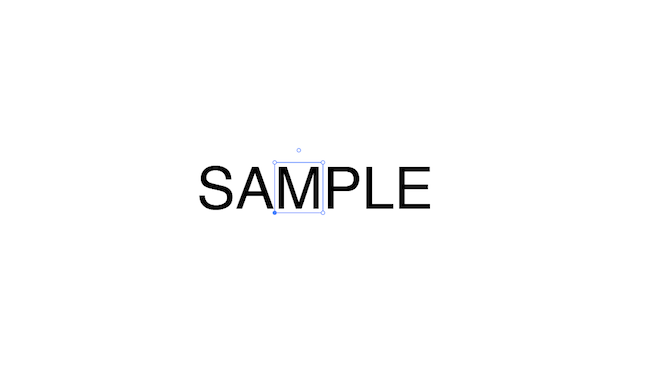
そのハンドルを使って一文字だけ回転させたり・・・

大きくしたり・・・

なんて事が可能になりました。
文字タッチツールは、入力したテキストをそのまま感覚的に文字を大きくしたり、変形させたりすることができる便利で踏ん張る必要のないツールです。
見出しに使用する文字のデザインなどに良いかもしれませんね。
是非お試しあれ。